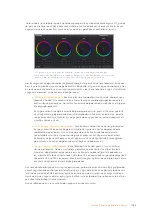3
‘Tracker’ paletini açın. İlgili ‘analyze’ (analiz et) onay kutularını onaylayarak veya onayı
kaldırarak, klibinizdeki harekete uygun olan; yatay çevirme, eğme, döndürme ve 3D
perspektif ayarlarını seçin.
4
Onay kutularının solundaki ‘forward’ (ileri) okunu tıklayın. DaVinci Resolve, şimdi klibinize
bir takip noktası kümesi uygulayacaktır ve sonra hareketi analiz etmek için, kareler arasında
ilerleyecektir. Takip işlemi tamamlandığında, görünmez pencereniz, klipteki hareketin yolunu
takip edecektir.
Otomatik takip özelliği çoğu zaman başarılıdır, ancak sahneler karmaşık olabilir ve bir nesne zaman
zaman seçili alanınızın önünden geçebileceğinden, takip işlevini engelleyebilir ya da etkileyebilir. Bu
sorun, keyframe düzenleyici kullanılarak, manuel olarak çözümlenebilir. Daha fazla bilgi için, DaVinci
Resolve kullanım kılavuzuna bakın.
Eklentilerin Kullanımı
İkincil renk düzeltme işlemleri yaparken, ‘color’ (renk) sayfasını kullanarak hızlı ve ilginç görünüm ve
efektler oluşturmak için ya da kliplerinize ‘edit’ (kurgu) sayfasında yaratıcı geçiş ve efektler
oluşturmak için, ResolveFX veya OpenFX eklentilerini ilave edebilirsiniz. ResolveFX efektleri,
DaVinci Resolve ile beraber yüklenir, OFX eklentiler üçüncü parti üreticilerden satın alınabilir ve
indirilebilir.
Bir OFX eklenti takımını yükledikten sonra, ‘node editor’ (düğüm düzenleyici) sağındaki OpenFX
denetleyiciyi açarak, bu eklentilere veya ResolveFX eklentilerine, renk sayfasından erişebilirsiniz.
Yeni bir seri düğüm oluşturduktan sonra, FX bankasını açmak için, ‘OpenFX’ butonunu tıklayın ve
yeni düğüm içine bir eklenti sürükleyerek bırakın. Eklentinin değiştirilebilir ayarları varsa bunları
bitişikteki ‘settings’ panelinde ayarlayabilirsiniz.
‘Edit’ sayfasında, ‘effects’ belgeliğindeki ‘OpenFX’ panelini açarak ve seçili olan eklentinizi,
timeline’deki video klibinizin üzerine veya klibinizin üst tarafındaki kanal üzerine sürükleyerek
kliplerinize; eklenti filtrelerini, üreteçleri ve geçişleri eklentinizin gereksinimlerine göre ilave
edebilirsiniz.
OFX eklentileri, yaratıcı ve ilginç bir görünüm oluşturmanın hızlı ve kolay bir yoludur.
Ses Miksajı
Edit (Kurgu) Sayfasında Ses Miksajı
Projenizin kurgusunu ve renk düzeltmesini yaptıktan sonra, ses miksajına başlayabilirsiniz. Proje
sesinin kurgulanması, miksajı ve master işlemi için, DaVinci Resolve’nin ‘edit’ sayfasında bir takım
faydalı özellikler vardır. Daha gelişmiş ses araçları gerektiren projeler için, Fairlight sayfası size ses
için tam post prodüksiyon ortamı sağlar. Kurgu sayfasını zaten biliyorsanız ve doğrudan Fairlight
sayfasına geçmek istiyorsanız bu bölümü atlayın ve bir sonraki bölüme geçin.
1049
DaVinci Resolve’de Kliplerle Çalışma
Summary of Contents for cintel
Page 99: ...Cintel Scanner インストール オペレーションマニュアル 2020年5月 日本語 ...
Page 196: ...Manuel d utilisation et d installation Mai 2020 Français Cintel Scanner ...
Page 293: ...Installations und Bedienungsanleitung Mai 2020 Cintel Scanner Deutsch ...
Page 395: ...Manual de instalación y funcionamiento Escáner Cintel Mayo 2020 Español ...
Page 492: ...安装操作手册 2020年5月 中文 Cintel Scanner ...
Page 589: ...설치 및 사용 설명서 Cintel 스캐너 2020년 5월 한국어 ...
Page 686: ...Руководство по установке и эксплуатации Русский Май 2020 г Cintel Scanner ...
Page 783: ...Manuale di istruzioni Cintel Scanner Maggio 2020 Italiano ...
Page 880: ...Manual de Instalação e Operação Cintel Scanner Maio 2020 Português ...
Page 977: ...Kurulum ve Kullanım Kılavuzu Cintel Tarayıcı Mayıs 2020 Türkçe ...